Discord es un excelente lugar para expresarse, ya que el servicio le permite crear sus propias reacciones personalizadas. ¿El paquete de emoji estándar parece demasiado soso para usar? En Discord puedes subir tu propio emoji e impresionar a tus amigos. Si desea saber cómo puede ser creativo y agregar su propio emoji personalizado a su servidor Discord, esta guía lo guiará a través del proceso.
Conceptos básicos de Emoji personalizados para Discord
Debe ser el propietario del servidor o tener permiso para administrar emoji habilitados para agregar un emoji personalizado en Discord. Aquellos con permiso pueden agregar hasta 50 emoji estáticos personalizados. Aquellos con una suscripción a Discord Nitro ($ 9.99 / mes), obtienen 50 espacios adicionales que pueden albergar emoji animados. En este caso, sin embargo, tanto el remitente como el receptor necesitarán Nitro para poder ver el emoji animado.
Una cosa más que debemos tener en cuenta: algunos de los emoji que crearás terminarán pareciéndose mucho a las pegatinas, pero en una escala más pequeña. Técnicamente, Discord no te permite cargar tus propios stickers a menos que hayas pagado por un refuerzo del servidor. Aun así, puede cargar pequeños adhesivos en las ranuras de emoji.
Cómo crear tu pegatina/emoji personalizado de Discord
El emoji que cree debe tener al menos dos caracteres y solo puede contener caracteres alfanuméricos y guiones bajos. Además, no pueden superar los 256 KB de tamaño. Siga las instrucciones a continuación para crear un emoji usando una imagen.
- Elige una imagen que desees usar como emoji y recórtala en una proporción de 1:1. Puedes utilizar cualquier aplicación o servicio de edición de fotos que tengas a tu disposición, como Pixlr Xal que puede acceder a través de su navegador en su PC.
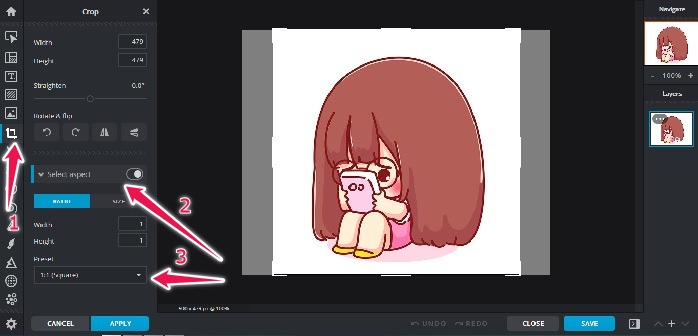
- En la misma sección, seleccione «Tamaño» y cambie el tamaño de la imagen a 128 x 128 píxeles.
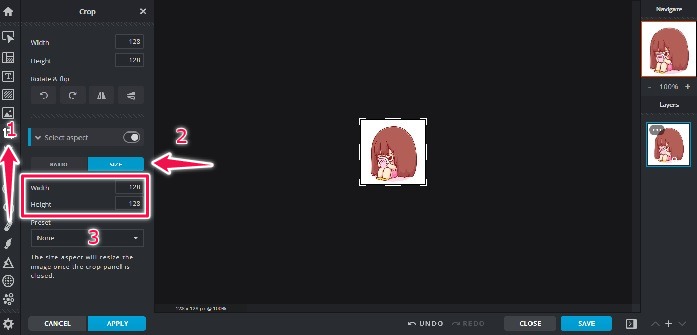
- También puede eliminar el fondo de la imagen, si lo desea, en un programa de edición de fotografías o utilizando removebg – un sitio web popular que ofrece este servicio de forma gratuita.
- Guarde su creación en su dispositivo como .PNG.
Cómo agregar el emoji/pegatina personalizado a su servidor de discordia en el escritorio/web
Ahora que tiene su emoji personalizado, deberá ingresarlo en Discord. Siga las instrucciones a continuación si está utilizando el cliente de escritorio del servicio.
- Vaya a su servidor Discord y haga clic en la flecha hacia abajo en la esquina superior izquierda de la pantalla junto al nombre del servidor.
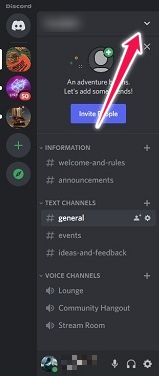
- Seleccione «Configuración del servidor».
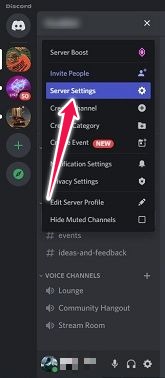
- Haz clic en «Emojis».
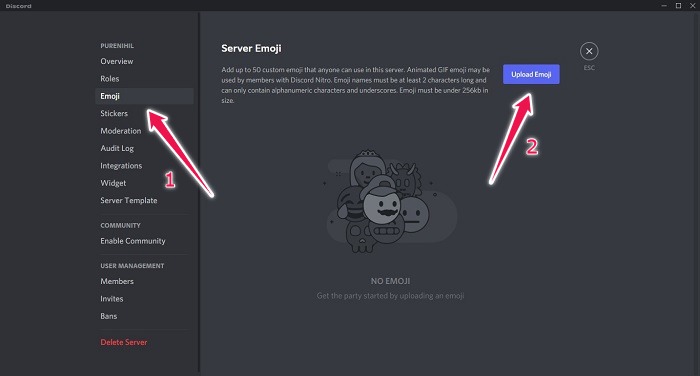
- Presiona el botón «Subir emoji» a la derecha.
- Encuentra la imagen que acabas de editar y cárgala.
- Debería ver aparecer el emoji, como en la imagen a continuación.
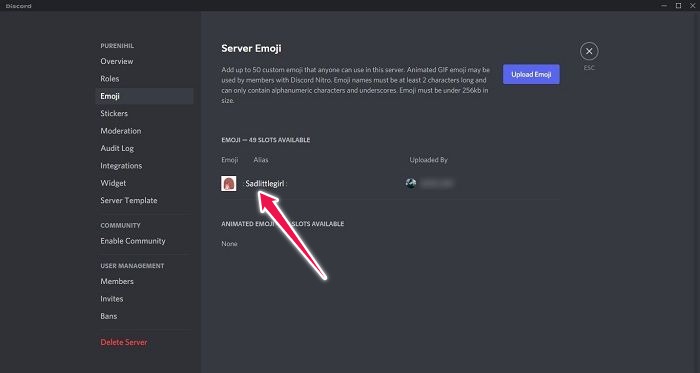
- Debe establecer un alias para este emoji o un acceso directo para facilitar el acceso. Haga clic en el campo e ingrese la combinación. Por ejemplo, «niña».

- Haga clic en Esc.
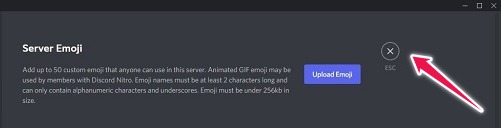
9. Hacer esto debería llevarlo de vuelta a la sala de chat. Presiona el botón emoji en la esquina inferior derecha.
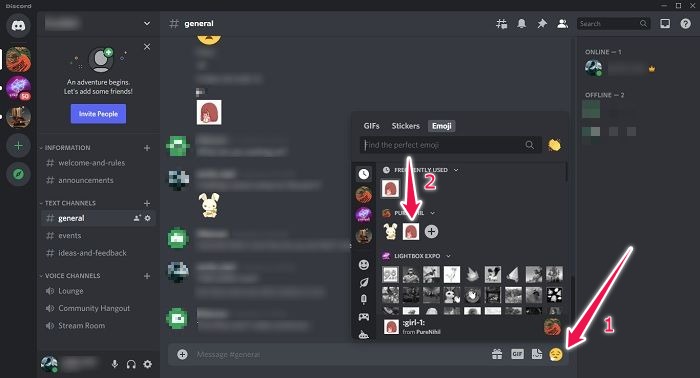
- Deberías poder ver el nuevo emoji. Haga clic en él para insertarlo en la conversación.
- Desde aquí puedes agregar fácilmente más emoji personalizados. Simplemente presione el botón «+» junto a su primer emoji personalizado.
- Alternativamente, use el atajo que configuró en la sección Alias para agregar el emoji a la conversación.
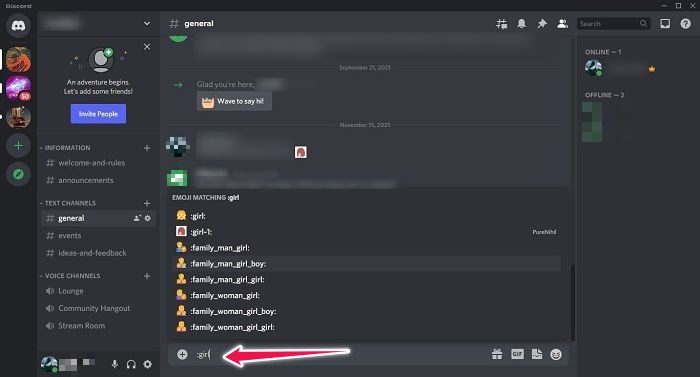
Cómo agregar el emoji/pegatina personalizado a su servidor Discord en dispositivos móviles
En dispositivos móviles, el proceso de cargar su emoji/pegatina personalizado es similar. Tendrá que preparar la imagen con anticipación, como antes. Nuevamente, use su aplicación preferida para hacerlo o use un programa de edición rápida o una aplicación web.
- Toque su servidor en la aplicación Discord.
- Presiona los tres puntos en la esquina superior derecha al lado del nombre del servidor.
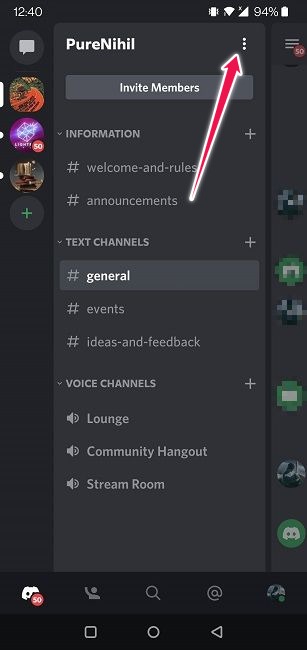
- Seleccione Configuración en el panel que aparece.
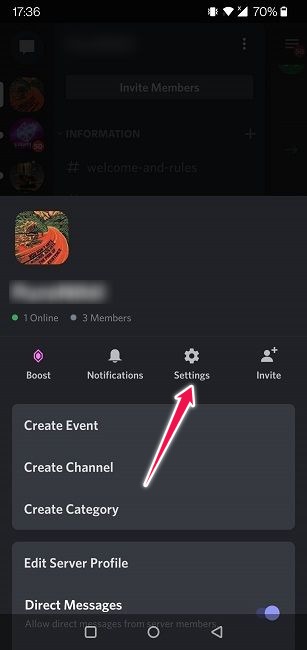
- Seleccione Emoji.
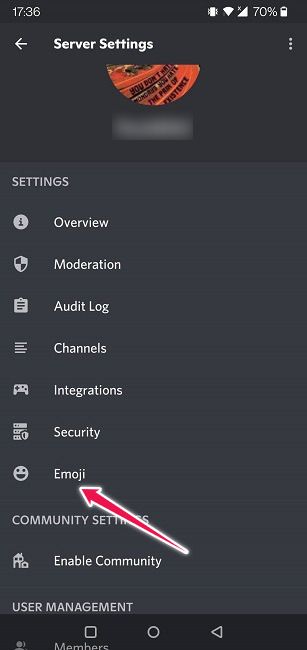
- Toque el botón «Cargar emoji» y agregue la imagen que desea usar como emoji a Discord.
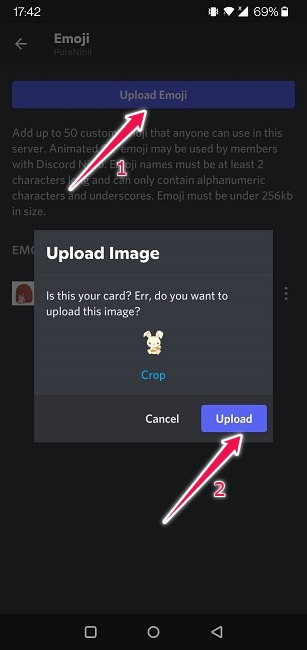
- Ahora debería poder verlo en su lista de Emoji.
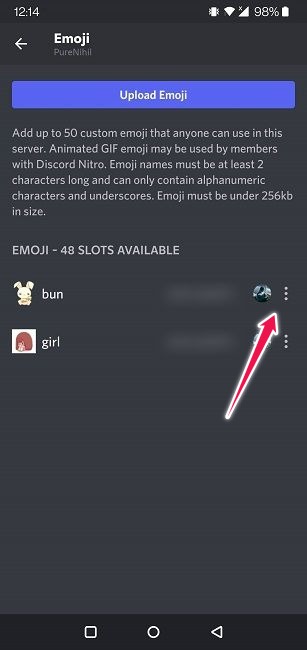
- Para establecer un alias, toque los tres puntos junto a su nombre de usuario de Discord.
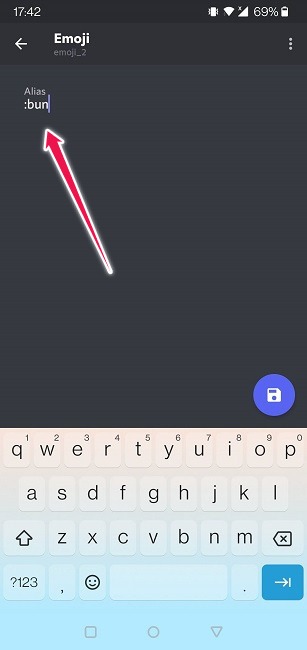
Regrese a la conversación en su servidor. Desde allí, puede insertar el emoji usando el alias o presionando el botón emoji.
Cómo crear un emoji personalizado de apariencia clásica para Discord
Si prefieres el aspecto clásico de emoji, no te preocupes, ya que aún puedes hacerte con algunos personalizados y deslumbrar a tus amigos de Discord. Simplemente acceda a un sitio web dedicado que le permite crear nuevos emoji creando los predeterminados como Emoji.gg.
- Acceda al sitio web en su navegador.
- Haga clic en la opción «Creador» del menú en la parte superior.
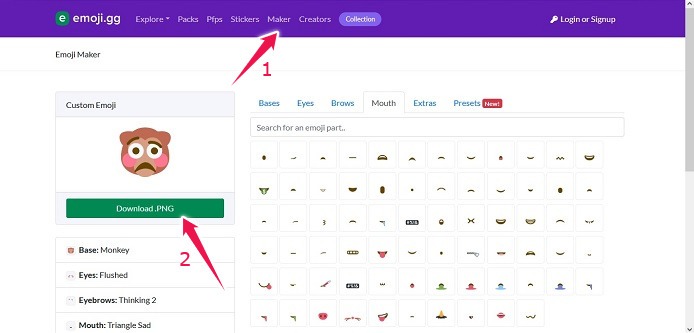
- Use una base y agréguele elementos adicionales, como cejas, ojos y más para crear su propia expresión.
- Cuando haya terminado, haga clic en «Descargar PNG», luego vaya a Discord y siga los pasos descritos anteriormente para cargar su nuevo emoji.
- También puedes usar la pestaña Explorar y ver las creaciones de otros usuarios. Si encuentra algo que le gusta, puede presionar fácilmente el botón de descarga y usarlo.
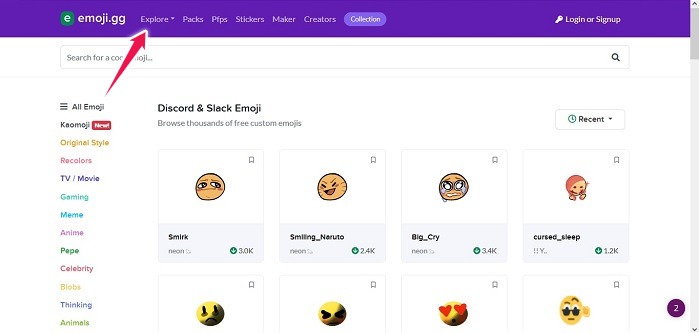
¿No estás satisfecho con lo que emoji.gg tiene para ofrecer? No se preocupe, hay otros sitios web que puede querer probar, como Iconos planos. En el móvil, es posible que desee dar Creador de emojis por MimiSoft Studio una oportunidad.
Preguntas frecuentes
1. ¿Cómo configuro un servidor Discord?
Tenemos una guía completa para novatos sobre cómo hacer eso para ayudarlo con eso.
2. ¿Cómo puedo hacer que Discord sea aún más personal?
Puede intentar cargar emoji animados, aunque necesitará una cuenta Nitro paga para eso. Si tiene uno, puede usar GIF, videos e incluso imágenes para crear un emoji animado.
3. ¿Dónde puedo encontrar servidores de Discord dignos para unirme?
Tenga en cuenta que no puede enviar emojis personalizados en servidores que no le pertenecen. Si está buscando nuevos servidores, encontrará uno aquí: los mejores servidores de Discord para unirse.
Tal vez también le gustaría personalizar su emoji en otras aplicaciones. Con este fin, puede encontrar útil nuestro artículo sobre cómo crear pegatinas personalizadas en Telegram. Consulte también nueve de las mejores aplicaciones y herramientas para crear y editar GIF.
